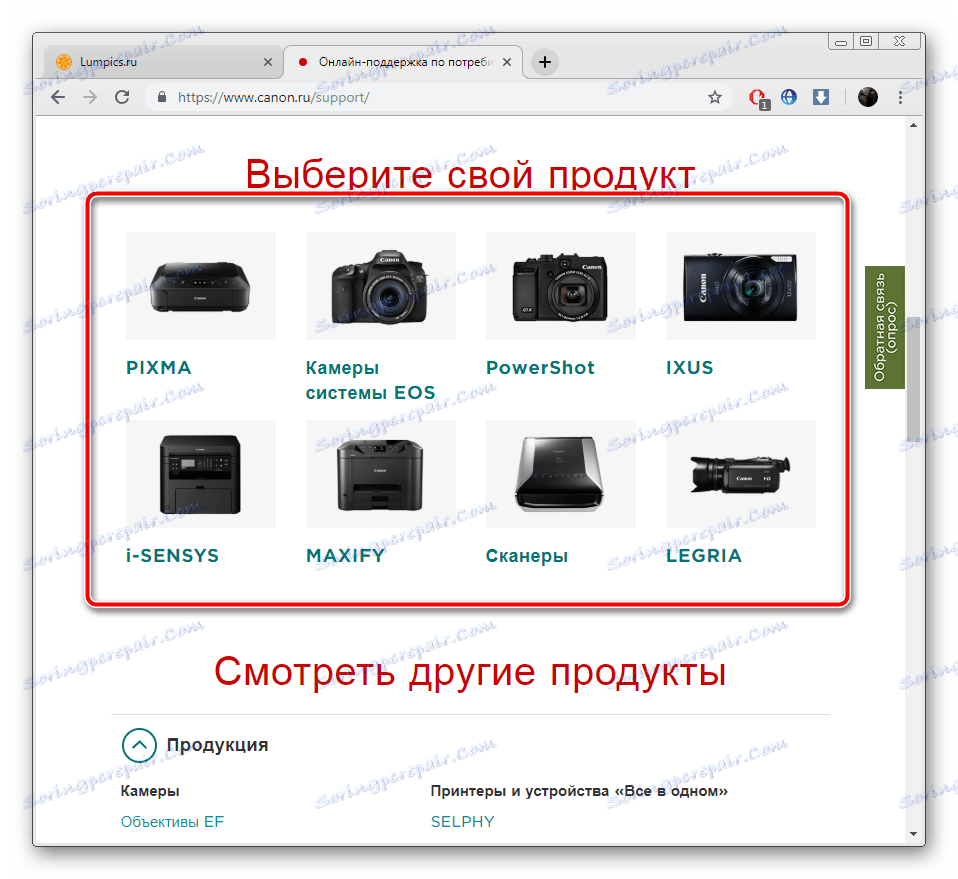Skenirajte i preuzmite upravljačke programe za Canon LiDE 210 skener
Skener Canon LiDE 210 ispravno će raditi s operativnim sustavom samo ako postoje instalirani upravljački programi. Takav softver je besplatan, a ponekad i ažuriran, zbog čega je uređaj još stabilniji. Na gore navedeni skener možete pronaći i prenijeti datoteke na jedan od četiri načina. Daljnje ćemo detaljno opisati svaki.
sadržaj
Pronađite i preuzmite upravljačke programe za Canon LiDE 210
Algoritam akcija u sve četiri metode značajno se razlikuje, osim toga, oni su različiti u učinkovitosti i prikladni su u određenim situacijama. Stoga vam savjetujemo da se najprije upoznate sa svim njima, a tek onda nastavite s provedbom preporuka.
Prva metoda: Canonov centar za preuzimanje
Canon ima vlastitu službenu web stranicu. Tamo, svaki korisnik može pronaći potrebne informacije o proizvodu, upoznati se s njegovim karakteristikama i drugim materijalima. Osim toga, tu je i odjeljak podrške, gdje možete preuzeti potrebne upravljačke programe za vaš uređaj. Sam proces je sljedeći:
Idite na Canonovu početnu stranicu
- Na glavnoj stranici web-mjesta odaberite stavku "Podrška" i krenite u odjeljak "Drivers" (Upravljački programi) kroz kategoriju "Downloads and Help" .
- Vidjet ćete popis podržanih proizvoda. U njemu se nalazi skener Canon LiDE 210.
![Potražite uređaje na web stranici Canon LiDE 210]()
Međutim, preporučujemo upotrebu trake za pretraživanje. Započnite upisivati ime modela i idite na prikazani rezultat.
- Sada biste trebali odrediti operativni sustav instaliran na vašem računalu, ako taj parametar nije automatski određen.
- Pomaknite se prema dolje i kliknite "Download" .
- Pročitajte i potvrdite licencni ugovor, nakon čega će se datoteke preuzeti.
- Otvorite preuzetu instalaciju putem preuzimanja web-preglednika ili s mjesta za spremanje.
- Nakon pokretanja Čarobnjaka za postavljanje kliknite na "Dalje" .
- Pročitajte ugovor o licenci, kliknite "Da" da biste prešli na sljedeći korak.
- Slijedite upute koje se pojavljuju u prozoru za instalaciju.
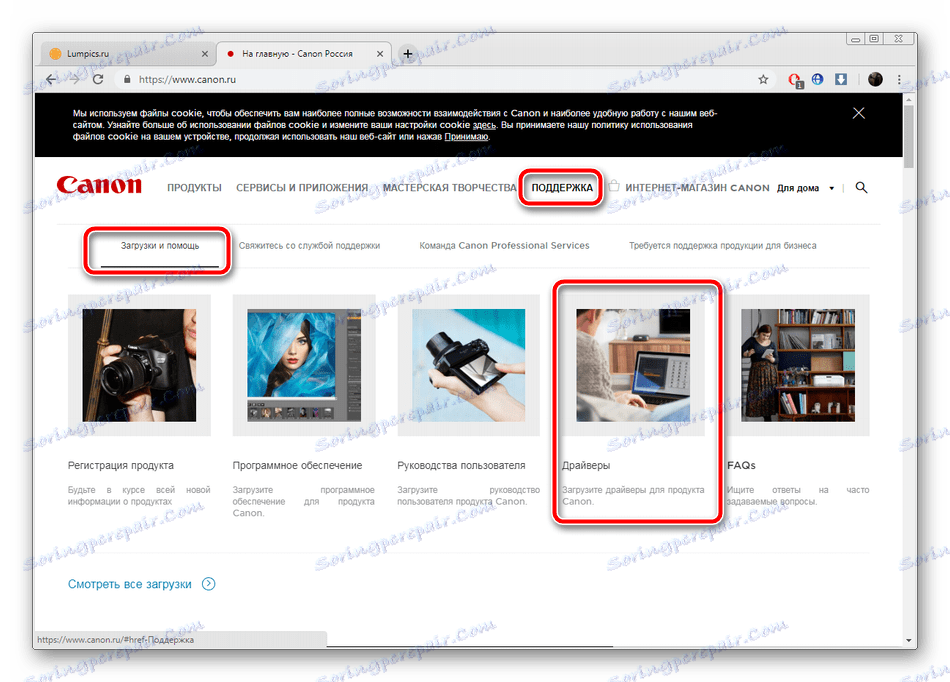
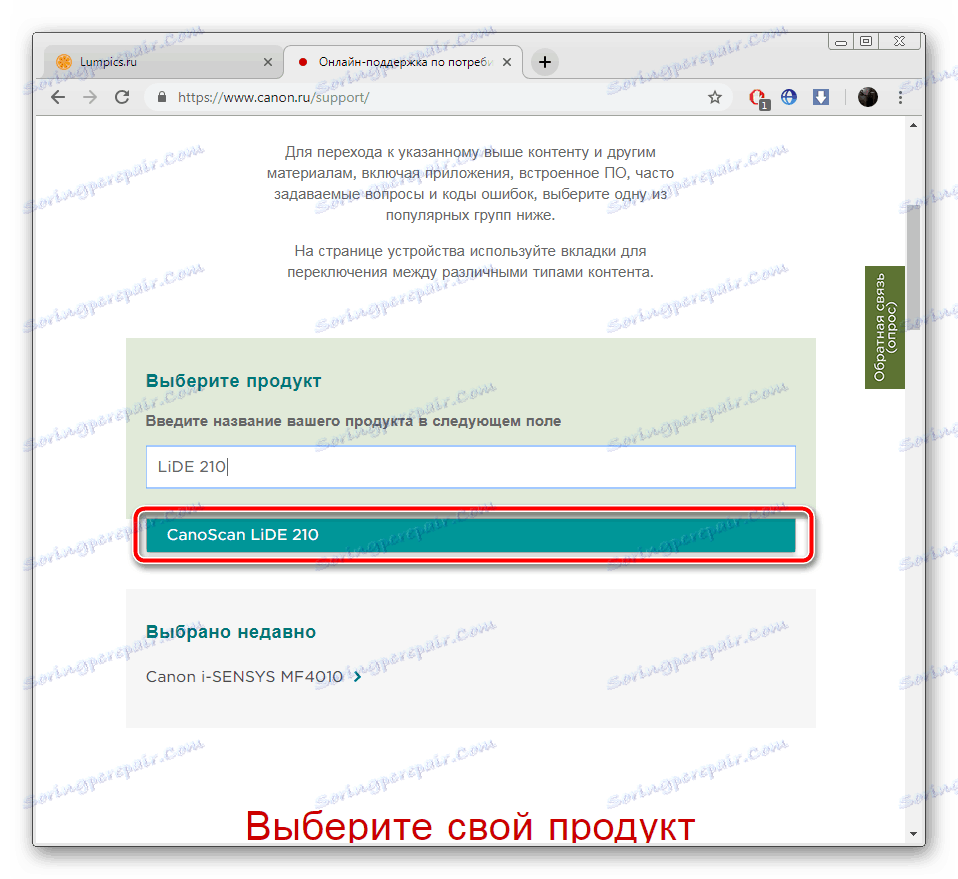

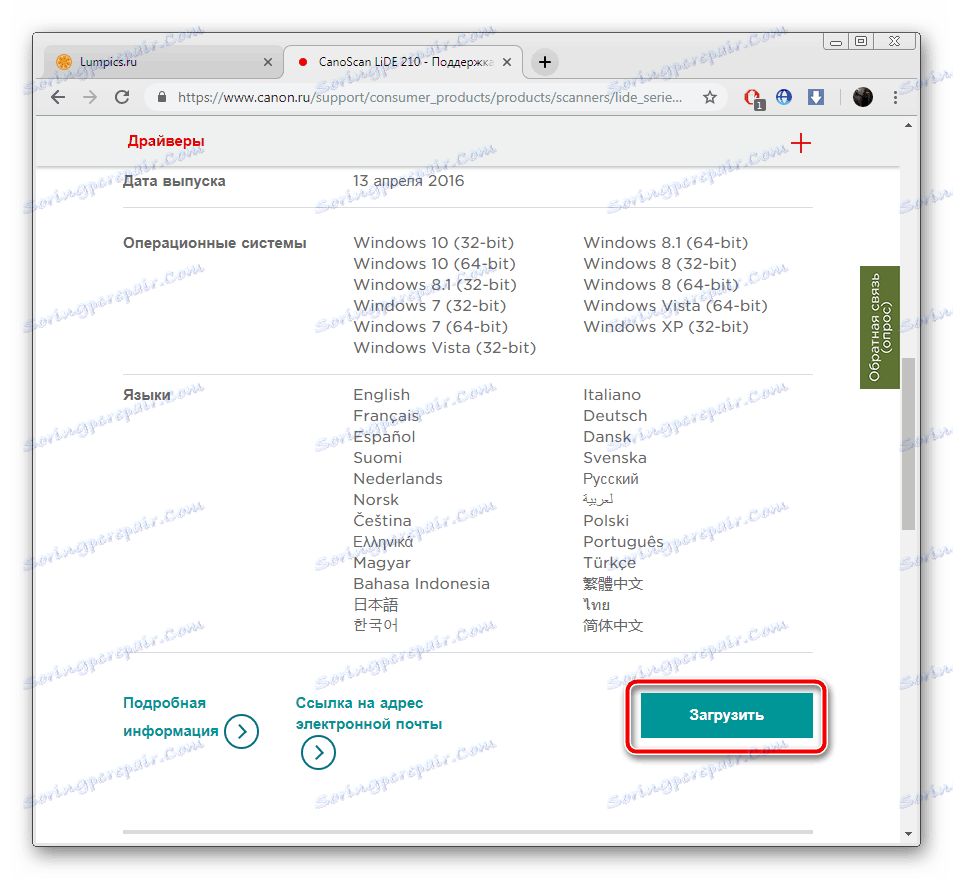
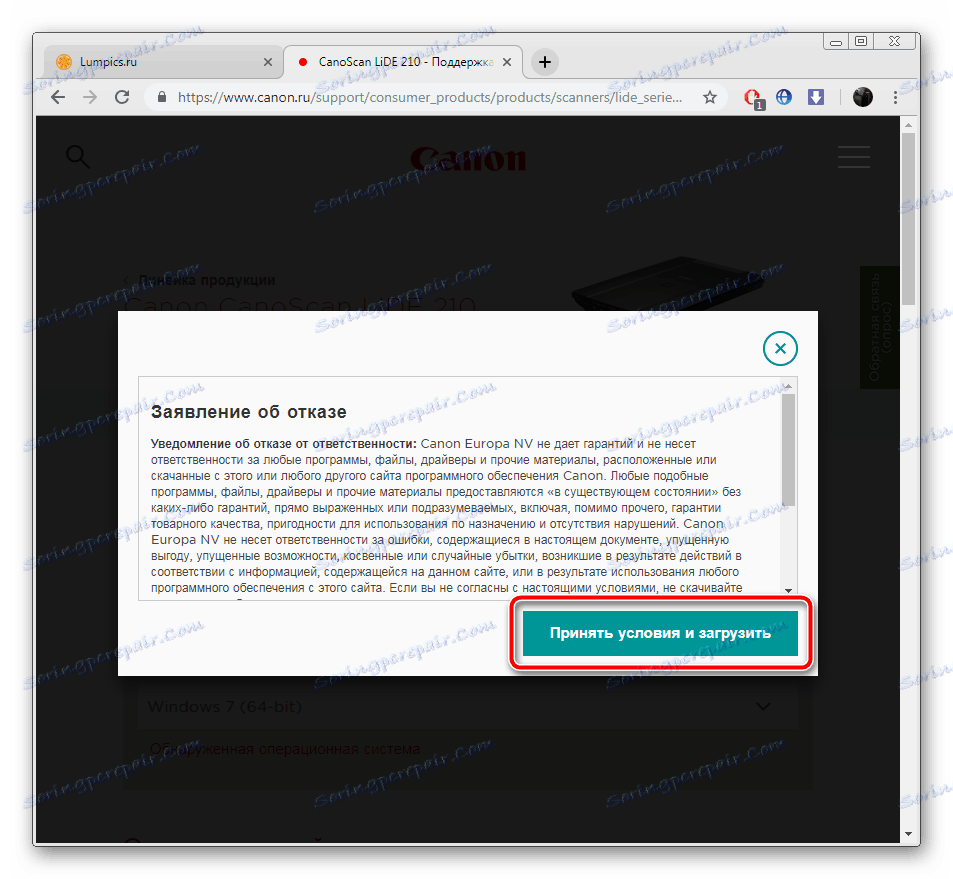


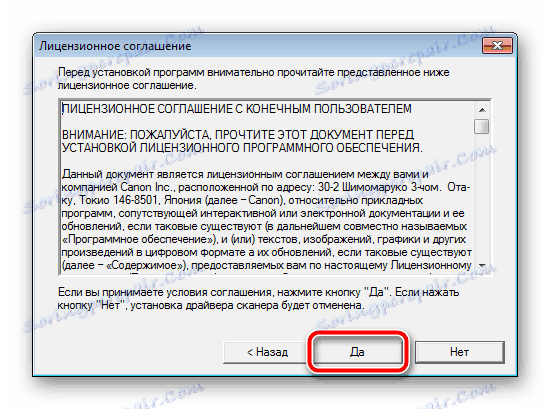

Sada možete započeti skeniranje, nakon instalacije upravljačkih programa ne morate ponovno pokrenuti računalo.
Druga metoda: softver treće strane
Ponekad korisnici ne žele tražiti potrebne datoteke na službenoj web stranici, preuzeti ih i samostalno ih instalirati na računalo. U ovom slučaju, najbolje rješenje je korištenje posebnog softvera. Softver ove vrste neovisno provodi skeniranje sustava, otkriva ugrađene komponente i priključene periferne uređaje, uključujući skenere. Nakon toga, najnoviju verziju upravljačkog programa preuzima se putem Interneta. Postoji velik broj takvih programa, pogledajte ih u našem drugom članku prikazanom na donjoj vezi.
Više detalja: Najbolji softver za instalaciju upravljačkih programa
Možemo vam preporučiti da obratite pažnju na Rješenje Driverpack i DriverMax , Ova dva rješenja rade normalno s skenerima, nema problema s otkrivanjem uređaja kada ih upotrebljavaju. Osim toga, uvijek se učitavaju kompatibilne, stabilne verzije datoteka. Smjernice za rad u tim programima mogu se naći na sljedećim linkovima:
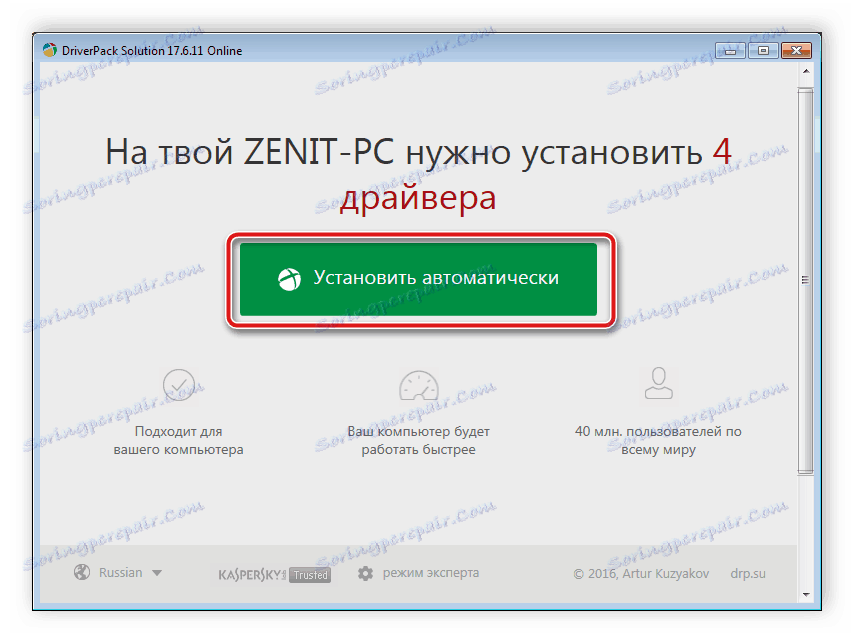
Više detalja:
Kako ažurirati upravljačke programe na vašem računalu koristeći DriverPack Solution
Pretražite i instalirajte upravljačke programe u programu DriverMax
Način 3: ID skenera
Unutarnji kôd dodjeljuje se svakom periferijskom uređaju i komponentama koji će biti povezani s računalom. Zahvaljujući ID-u postoji ispravna interakcija sa sustavom, ali ovaj identifikator može se također koristiti za traženje vozača putem posebnih usluga. Kôd Canon LiDE 210 izgleda ovako:
USBVID_04A9&PID_190A
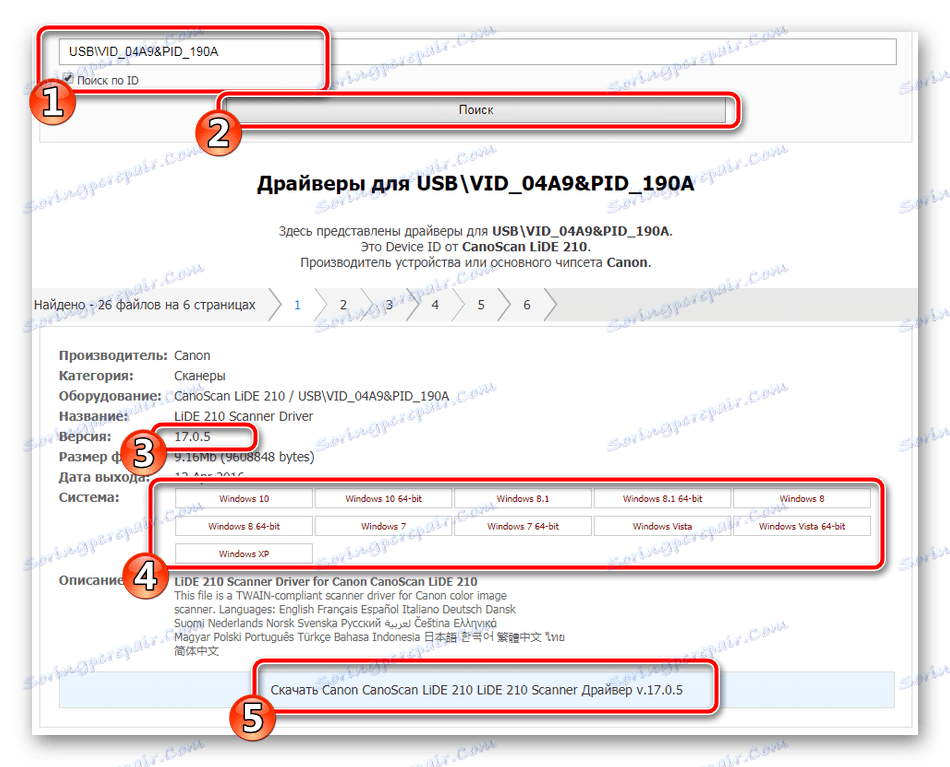
Ako odlučite odabrati ovu metodu za traženje i preuzimanje softvera u skeneru, slijedite upute u našem članku na donjoj vezi.
Više detalja: Potražite upravljačke programe prema ID-u hardvera
Metoda 4: Redoviti pogon OS
Operacijski sustav ponekad automatski ne otkriva povezane uređaje. U tom slučaju, korisnik će ga morati dodati ručno. Tijekom tog procesa ugrađena funkcija traži i instalira upravljačke programe, pa je ova metoda pogodna u nekim slučajevima. Morate izvršiti određene manipulacije kako biste instalirali LiDE 210, nakon čega možete nastaviti raditi s njom.
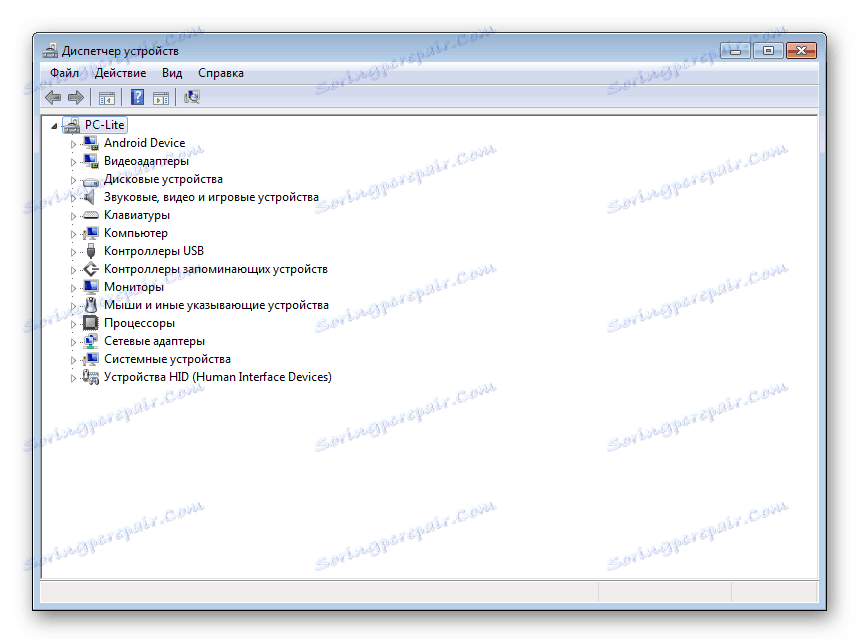
Više detalja: Instaliranje upravljačkih programa pomoću standardnih alata za Windows
Nadamo se da je naš članak pomogao razumjeti načelo instaliranja upravljačkih programa na skener. Kao što možete vidjeti, svaka metoda je jedinstvena i zahtijeva izvršavanje određenog algoritma akcija, tako da sve ide dobro. Pažljivo slijedite naše upute, onda ćete sigurno riješiti problem.